《CorelDRAW 8.0从入门到精通》
| 作者 | 曹国钧等编著 编者 |
|---|---|
| 出版 | 杭州:浙江科学技术出版社 |
| 参考页数 | 247 |
| 出版时间 | 1999(求助前请核对) 目录预览 |
| ISBN号 | 7534113407 — 求助条款 |
| PDF编号 | 88030778(仅供预览,未存储实际文件) |
| 求助格式 | 扫描PDF(若分多册发行,每次仅能受理1册) |
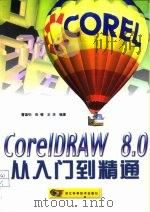
第1章 CorelDRAM 8.0中文版系统概要1
1.1 CorelDRAM 8.0中文版系统特点1
1.1.1 CorelDRAM基本功能1
1.1.2 CorelDRAM 8.0中文版新增功能1
1.2 安装与运行环境2
1.2.1 硬件环境2
1.2.2 软件环境2
1.3 CorelDRAM 8.0中文版安装向导3
1.3.1 启动安装向导3
1.3.2 确定软件许可协议4
1.3.3 确定用户信息5
1.3.4 确定产品序列号5
1.3.5 选择安装方式5
1.3.6 选择目标文件夹5
1.3.7 确定快捷文件夹6
1.3.8 复制系统文件6
1.3.9 重新启动电脑8
1.3.10 CorelDRAM 8.0中文版安装后的变化8
1.3.11 安装CorelDRAM 8.0的疑难与注意点9
1.4 CorelDRAM 8.0的启动方式9
1.4.1 从“开始”菜单启动CorelDRAM 8.0中文版9
1.4.2 从程序组中启动CorelDRAM 8.0中文版10
1.4.3 从文件夹中启动10
1.4.4 从“Windows资源管理器“中启动CorelDRAM 8.0中文版系统11
1.4.5 从“运行”对话框中启动CorelDRAM 8.0中文版11
1.4.6 从MS DOS方式窗口中启动CorelDRAM 8.0中文版12
1.5 退出CorelDRAM 8.0中文版12
1.6 CorelDRAM 8.0中文版的卸载步骤13
1.6.1 启动CorelDRAM 8.0卸载工具14
1.6.2 卸载过程14
1.6.3 重新启动计算机16
第2章 初探CorelDRAM 8.0中文版17
2.1 认识矢量和位图图像17
2.1.1 矢量图像的概念17
2.1.2 什么是位图图像17
2.1.3 位图的处理与分辨率之间的关系18
2.1.4 矢量图像和位图图像的比较18
2.1.5 在CorelDRAM中使用位图图像18
2.2 CorelDRAM 8.0中文版的基本用户界面18
2.2.1 启动CorelDRAM 8.0中文版18
2.2.2 设置屏幕分辨率20
2.2.3 CorelDRAM 8.0中文版窗口环境介绍21
2.3 在CorelDRAM中使用窗口26
2.3.1 打开多个窗口27
2.3.2 文件窗口间的切换28
2.3.3 移动窗口29
2.3.4 改变窗口大小30
2.3.5 收缩窗口31
2.3.6 扩展窗口到最大31
2.3.7 将图标或窗口恢复成原大小32
2.3.8 把窗口排列整齐33
2.3.9 重排图标34
2.3.10 新建窗口34
2.3.11 刷新窗口35
2.4 设置显示模式35
2.4.1 简化框架35
2.4.2 框架36
2.4.3 草稿36
2.4.4 正常36
2.4.5 增强36
2.4.6 全屏预览37
2.4.7 只预览选定的对象37
2.4.8 如何使用显示模式37
2.5 使用查看工具38
2.5.1 调色板工具38
2.5.2 使用卷帘窗40
2.5.3 使用泊坞窗40
第3章 CorelDRAM 8.0中文版的基本操作42
3.1 创建新绘图42
3.1.1 直接创建新的绘图42
3.1.2 创建基于模板的新绘图43
3.2 打开文件45
3.2.1 启动时打开文件46
3.2.2 启动后打开文件46
3.2.3 打开最近曾打开过的绘图47
3.2.4 启动时打开上次编辑的文件47
3.2.5 打开矢量格式而不是.CDR格式的文件47
3.2.6 未启动时打开文件47
3.3 使用CorelDRAM进行扫描47
3.4 设置页面49
3.4.1 设置页面大小49
3.4.2 设置分辨率50
3.4.3 定义和保存自定义页面大小51
3.4.4 删除自定义页面大小52
3.4.5 设置页面方向52
3.4.6 设置版面样式53
3.4.7 查看对开页53
3.4.8 添加页框54
3.4.9 添加页面背景55
3.4.10 删除页面背景56
3.4.11 隐藏和显示页边框56
3.4.12 使用标签57
3.4.13 添加和删除自定义标签样式58
3.5 CoreDRAM 8.0中文版常用编辑操作59
3.5.1 “剪切”命令59
3.5.2 “复制”命令59
3.5.3 “粘贴”命令60
3.5.4 “选择性粘贴”命令60
3.5.5 “删除”命令61
3.5.6 “再制”命令61
3.5.7 “克隆”命令62
3.6 撤消和重做操作62
3.6.1 撤消最近的更改62
3.6.2 更改撤消级别数63
3.6.3 撤消一系列更改64
3.6.4 撤消自上次保存以来的所有更改64
3.6.5 重做一系列更改65
3.6.6 “重复”命令65
3.7 查找和替换对象或文本66
3.7.1 查找对象66
3.7.2 替换对象属性68
3.7.3 查找和替换文本对象70
3.8 替代不可用字体70
3.8.1 更改替代字体71
3.8.2 建立缺少字体的匹配字体列表71
3.8.3 如何使Windows字体与Macintosh字体匹配72
3.9 保存文件73
3.9.1 保存新绘图73
3.9.2 保存以前保存过的绘图73
3.9.3 仅保存选定的对象74
3.9.4 用不同的名称或格式保存文件74
3.9.5 使用“高级”设置选项保存文件75
3.10 存档文件76
3.10.1 存档文件的当前版本77
3.10.2 检索文件的以前版本78
3.11 备份编辑工作79
3.11.1 自动保存图像79
3.11.2 创建图像文件的备份80
3.12 查看计算机和文档的信息80
3.12.1 查看系统信息81
3.12.2 查看文档信息82
3.12.3 保存和打印文档信息82
3.13 CorelDRAM运行时的高级设置83
3.13.1 创建存储临时文件的交换磁盘空间83
3.13.2 指定用于存储图像内存的大小84
3.14 关闭文档与退出CorelDRAW84
3.14.1 关闭文件84
3.14.2 关闭活动窗口84
3.14.3 关闭所有活动窗口84
3.14.4 退出CorelDRAW85
第4章 绘制基本图形86
4.1 理解绘图对象的结构86
4.2 绘制基本图形86
4.2.1 绘制矩形和正方形87
4.2.2 绘制椭圆和圆88
4.2.3 绘制多边形和星形89
4.2.4 绘制螺旋线90
4.2.5 绘制图纸91
4.2.6 从中心绘制图形形状92
4.2.7 更改绘图工具的默认设置92
4.3 绘制直线、曲线及不规则图形93
4.3.1 用“手绘”工具绘制直线和曲线93
4.3.2 用“贝塞尔曲线”工具绘制直线和曲线95
4.3.3 用“自然笔”工具绘制曲线96
4.3.4 控制“手绘”工具和“贝塞尔曲线”工具的属性97
4.3.5 设置绘图时限制角度98
4.3.6 设置绘图的测量精度99
4.4 绘制尺度线和连线99
4.4.1 绘制尺度线100
4.4.2 更改尺度文本字体102
4.4.3 更改尺度文本102
4.4.4 定位尺度文本103
4.4.5 按比例绘制尺度104
4.4.6 绘制标注105
4.4.7 绘制连线105
第5章 对象的编辑操作108
5.1 选定对象108
5.1.1 通过单击选定对象109
5.1.2 通过单击选定隐藏的对象109
5.1.3 通过拖动选定110
5.1.4 使用键盘选定对象110
5.1.5 使用菜单命令选定全部对象110
5.1.6 通过轮廓选定未填充的对象111
5.1.7 撤消对对象的选定112
5.2 编辑直线与曲线112
5.2.1 选择节点和线段113
5.2.2 移动节点和线段114
5.2.3 对齐节点和控制点115
5.2.4 编辑曲线对象115
5.2.5 线段的转换116
5.2.6 更改节点的属性117
5.2.7 添加节点117
5.2.8 移除节点117
5.2.9 连结节点118
5.2.10 断开路径119
5.3 椭圆和矩形的转换120
5.3.1 将椭圆改为弧形或饼形120
5.3.2 将矩形或正方形的角弯成圆角121
5.3.3 将椭圆或矩形转换为曲线对象121
5.4 将多边形或星形改为曲线对象122
5.5 拆分和擦除部分对象122
5.5.1 擦除对象123
5.5.2 用“刻刀”工具拆分对象123
5.6 变换对象125
5.6.1 改变对象的位置126
5.6.2 调整对象的大小和延展对象129
5.6.3 缩放对象131
5.6.4 旋转对象132
5.6.5 倾斜对象134
5.6.6 镜像对象137
5.6.7 撤消变换命令138
5.7 编辑对象属性139
5.7.1 启动对象属性139
5.7.2 属性对话框选项139
5.8 复制属性140
5.8.1 使用编辑菜单复制属性141
5.8.2 使用快捷菜单复制属性141
5.9 插入条形码142
5.9.1 插入条形码142
5.9.2 条形码工业标准格式143
第6章 图形填充、轮廓线与颜色样式的使用146
6.1 使用标准填充146
6.1.1 利用“调色板”应用标准填充146
6.1.2 利用“交互式填充”工具应用标准填充148
6.1.3 利用“填充工具”应用标准填充148
6.2 使用喷泉式填充149
6.2.1 使用双色喷泉式填充149
6.2.2 创建和应用自定义喷泉式填充151
6.3 使用图样填充152
6.3.1 使用双色图样填充152
6.3.2 使用全色图样填充154
6.3.3 使用位图图样填充156
6.4 自定义图样填充158
6.4.1 改变图样填充的平铺大小158
6.4.2 旋转图样填充158
6.4.3 倾斜图样填充159
6.4.4 设置图样填充的变换选项159
6.5 填充的管理与应用实例160
6.5.1 复制填充160
6.5.2 设置填充开放曲线选项161
6.6 使用底纹填充162
6.6.1 应用底纹填充的普通方法162
6.6.2 利用“交互式填充工具”应用底纹填充163
6.7 使用PostScript底纹164
6.7.1 应用PostScript底纹图样164
6.7.2 利用“交互式填充工具”应用PostScript底纹填充165
6.8 使用均匀轮廓166
6.8.1 利用“调色板”应用轮廓色166
6.8.2 利用对话框或卷帘窗应用轮廓色166
6.8.3 创建书法轮廓168
6.9 使用颜色样式168
6.9.1 创建父颜色169
6.9.2 创建子颜色170
6.9.3 应用颜色样式171
6.9.4 将颜色样式移动到另一个父颜色下172
第7章 对象的组织、排列与应用173
7.1 按顺序排列对象173
7.1.1 更改单一图层对象174
7.1.2 反转图层上对象的堆叠顺序174
7.2 对齐对象175
7.2.1 水平和垂直对齐对象175
7.2.2 使用“对齐”命令对齐对象176
7.3 分布对象177
7.3.1 水平或者垂直分布对象177
7.3.2 预览分布设置177
7.4 对象的锁定和解除178
7.4.1 锁定对象178
7.4.2 选择锁定的对象178
7.4.3 解除锁定对象179
7.5 结合与拆分对象179
7.5.1 结合对象179
7.5.2 拆分组合对象180
7.6 对象的焊接、修剪和相交180
7.6.1 焊接两个或多个对象180
7.6.2 修剪对象181
7.6.3 创建相交对象182
7.7 使用“对象管理器”组织对象182
7.7.1 使用“对象管理器”选择对象182
7.7.2 在图层间移动和复制对象183
7.7.3 使用“对象管理器”排序和复制对象属性184
7.7.4 使用“对象管理器”创建与组织PowerClip对象184
7.8 使用图层组织与管理绘图中对象186
7.8.1 创建图层186
7.8.2 重命名图层187
7.8.3 改变当前图层187
7.8.4 重新为图层排序187
7.8.5 删除图层188
7.9 设置图层属性188
7.9.1 显示和隐藏图层188
7.9.2 图层的锁定和解锁189
7.9.3 启用和禁用图层的打印189
7.9.4 创建主图层189
7.9.5 同时处理多个图层190
7.9.6 图层颜色及标识对象190
第8章 文本编辑及其特殊效果的使用192
8.1 输入文本192
8.1.1 添加“段落文本”192
8.1.2 添加“美术字文本”194
8.1.3 “美术字文本”与“段落文本”的互换194
8.2 选择文本194
8.2.1 利用“文本工具”选择文本195
8.2.2 利用“挑选工具”选择文本对象195
8.2.3 利用“形状工具”选择文本字符196
8.3 在绘图中添加符号196
8.3.1 在绘图文档中添加符号196
8.3.2 用符号创建图样197
8.3.3 将符号添加到符号集198
8.4 文本格式编排199
8.4.1 设置字符属性200
8.4.2 指定文本间距205
8.4.3 将“美术字文本”转换为曲线206
8.5 设置段落格式编排207
8.5.1 添加和编辑等宽的栏207
8.5.2 添加宽度不等的栏208
8.5.3 对齐“段落文本”209
8.5.4 添加首字下沉效果209
8.5.5 使用制表位210
8.5.6 作用文本缩排211
8.5.7 使用项目符号212
8.5.8 在文本中应用断字功能212
8.6 使用拼写与语法工具214
8.6.1 使用自动拼写检查214
8.6.2 使用“语法”校对文本215
8.6.3 使用“键入辅助”216
8.7 创建与使用三维文本效果216
8.7.1 对“美术字文本”应用3D效果217
8.7.2 设置3D文本的立体化深度217
8.7.3 使用3D“视区”218
8.7.4 旋转3D文本218
8.7.5 使用相机操作3D文本218
8.7.6 向3D文本添加环境光源219
8.7.7 添加“点”光源220
第9章 位图、集锦簿与因特网应用221
9.1 使用位图221
9.1.1 导入和裁剪位图221
9.1.2 导入后裁剪位图223
9.1.3 处理链接的位图224
9.1.4 使位图旋转和倾斜224
9.1.5 转换位图224
9.2 使用“集锦簿”226
9.2.1 使用“集锦簿”浏览您的计算机227
9.2.2 使用“集锦簿”浏览剪贴画、相片和三维模型228
9.2.3 使用“集锦簿”浏览预设填色和轮廓228
9.2.4 使用“集锦簿”浏览FTP站点229
9.3 CorelDRAM 8.0的因特网功能及其应用229
9.3.1 将段落文本转换为HTML文本230
9.3.2 格式化HTML文本231
9.3.3 插入预配置的因特网对象231
9.3.4 创建因特网对象232
9.3.5 将文档转为因特网文件格式234
第10章 绘图输出与使用技巧237
10.1 设置打印237
10.1.1 选择和设置打印设备238
10.1.2 打印多份239
10.1.3 指定打印的页码范围240
10.1.4 打印指定的对象或图层240
10.1.5 打印大幅作品241
10.1.6 使用拼版样式241
10.1.7 使用N-up格式241
10.1.8 使用预设的打印选项242
10.2 打印微调243
10.2.1 在打印时设置喷泉式步长值243
10.2.2 以块方式打印位图243
10.2.3 把彩色作品打印成黑白图或灰度图243
10.2.4 控制彩色位图转换成灰度图244
10.2.5 以RGB方式打印位图244
10.3 打印预览与设置244
10.3.1 预览打印任务244
10.3.2 自定义“打印预览”246
10.3.3 在打印时调整图像的大小247
1999《CorelDRAW 8.0从入门到精通》由于是年代较久的资料都绝版了,几乎不可能购买到实物。如果大家为了学习确实需要,可向博主求助其电子版PDF文件(由曹国钧等编著 1999 杭州:浙江科学技术出版社 出版的版本) 。对合法合规的求助,我会当即受理并将下载地址发送给你。
高度相关资料
-
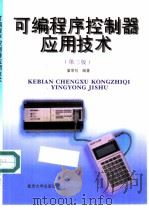
- 可编程序控制器应用技术 第3版
- 1992 重庆:重庆大学出版社
-

- C++从入门到精通
- 2020
-

- JAVA从入门到精通
- 2020
-
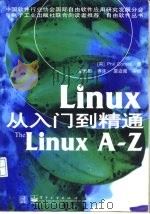
- Linux 从入门到精通
- 1998年07月第1版 电子工业出版社
-
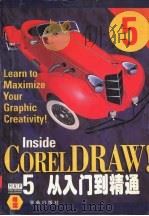
- CorelDRAW! 5从入门到精通
- 1996 北京:学苑出版社
-
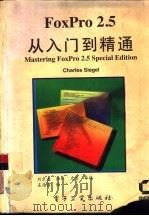
- FoxPro2.5从入门到精通
- 1994 北京:电子工业出版社
-
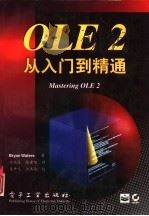
- OLE2从入门到精通
- 1996 北京:电子工业出版社
-
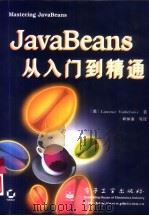
- JavaBeans从入门到精通
- 1998 北京:电子工业出版社
-
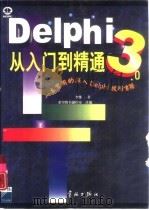
- Delphi3.0从入门到精通
- 1998 北京:宇航出版社
-
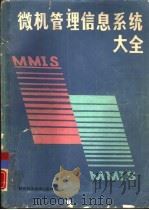
- 微机管理信息系统大全 2 厂矿企业单位微机管理信息系统
- 1986 西安:陕西科学技术出版社
-
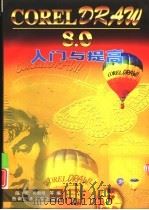
- CorelDRAW 8.0入门与提高
- 1998 成都:西南交通大学出版社
-
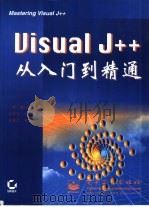
- Visual J++从入门到精通
- 1997 北京:电子工业出版社
提示:百度云已更名为百度网盘(百度盘),天翼云盘、微盘下载地址……暂未提供。➥ PDF文字可复制化或转WORD


